屏蔽IE弹出"您查看的网页正在试图关闭窗口,是否关闭此窗口"的方法_javascript技巧
在IE6中范例代码如下:
window.opener= null;
window.close();
在IE7中示例代码如下:
window.opener= null;
window.open("","_self");
window.close();
如果要全屏显示(去掉IE的工具栏、地址栏和菜单栏等信息),则只能用window.open();的方法。如果第一个页面就要全屏显示,则需要设置一个中转页面。中转页面代码如下:(body中什么都不必写)

Heiße KI -Werkzeuge

Undresser.AI Undress
KI-gestützte App zum Erstellen realistischer Aktfotos

AI Clothes Remover
Online-KI-Tool zum Entfernen von Kleidung aus Fotos.

Undress AI Tool
Ausziehbilder kostenlos

Clothoff.io
KI-Kleiderentferner

AI Hentai Generator
Erstellen Sie kostenlos Ai Hentai.

Heißer Artikel

Heiße Werkzeuge

Notepad++7.3.1
Einfach zu bedienender und kostenloser Code-Editor

SublimeText3 chinesische Version
Chinesische Version, sehr einfach zu bedienen

Senden Sie Studio 13.0.1
Leistungsstarke integrierte PHP-Entwicklungsumgebung

Dreamweaver CS6
Visuelle Webentwicklungstools

SublimeText3 Mac-Version
Codebearbeitungssoftware auf Gottesniveau (SublimeText3)

Heiße Themen
 1378
1378
 52
52
 Was ist die Tastenkombination für den Vollbildmodus in Windows 7?
Jun 29, 2023 pm 07:33 PM
Was ist die Tastenkombination für den Vollbildmodus in Windows 7?
Jun 29, 2023 pm 07:33 PM
Was ist die Tastenkombination für den Vollbildmodus in Windows 7? Wenn wir das Win7-System verwenden, ist das laufende Fenster beim Öffnen der Software manchmal nicht im Vollbildmodus. Zu diesem Zeitpunkt müssen wir das Fenster mit der Maus maximieren. Welche Tastenkombinationen gibt es also, um schnell zwischen der maximierten Fensteranzeige zu wechseln? Als Nächstes werde ich Ihnen das Tastenkombinations-Tutorial für den Vollbildmodus des Win7-Fensters vorstellen. 1. Alt+Enter allgemeine Programme, einschließlich der meisten Spiele, die keine eigenen Vollbild-Tastenkombinationen haben. 2. F11 Fast alle Browser können diese Tastenkombination verwenden, um in den Vollbildmodus zu wechseln. 3. Alt+V+U Die meisten Dokumenttools, einschließlich Word-Dokumente, können diese Tastenkombination verwenden, um in den Vollbildmodus zu wechseln. 4. Strg+F/Leertaste Viele Player-Softwares ermöglichen dem Betrachter dies
 So stellen Sie Google Chrome so ein, dass jedes Mal ein neues Fenster geöffnet wird
Mar 06, 2024 pm 06:19 PM
So stellen Sie Google Chrome so ein, dass jedes Mal ein neues Fenster geöffnet wird
Mar 06, 2024 pm 06:19 PM
Wie kann ich Google Chrome so einstellen, dass jedes Mal ein neues Fenster geöffnet wird? Bösartige Benutzer verwenden Google Chrome gerne für die Arbeit oder zum Lernen. Verschiedene Benutzer haben unterschiedliche Präferenzen für die Verwendung von Browsern. Einige Benutzer öffnen Google Chrome gerne als neues Fenster um es einzurichten. Als nächstes zeigt Ihnen der Editor bei jedem Öffnen von Google Chrome eine Anleitung zum Einrichten eines neuen Fensters. Interessierte Freunde können vorbeikommen und es lernen. Anleitung zum Einrichten eines neuen Fensters bei jedem Öffnen von Google Chrome 1. Doppelklicken Sie auf Ihrem Computer-Desktop auf Google Chrome, um es zu öffnen, und klicken Sie dann auf das Symbol [drei Punkte] in der oberen rechten Ecke. 2. Suchen Sie die Option [Einstellungen] und rufen Sie die Seite auf (wie im Bild gezeigt). 3. Gehen Sie zu Google Chrome
 So richten Sie die SMS-Blockierung auf dem iPhone ein
Feb 24, 2024 pm 01:48 PM
So richten Sie die SMS-Blockierung auf dem iPhone ein
Feb 24, 2024 pm 01:48 PM
Mit der Beliebtheit von Smartphones erhalten wir täglich eine große Anzahl von Textnachrichten, bei denen es sich teilweise um Werbe- und Verkaufsförderungsnachrichten und bei einigen um Spam-Textnachrichten handelt. Diese Textnachrichten verschwenden nicht nur unsere Zeit, sondern belegen auch den Platz unserer Mobiltelefone. Glücklicherweise bieten iPhones jedoch einige Funktionen zum Blockieren dieser lästigen Textnachrichten. In diesem Artikel erfahren Sie, wie Sie Textnachrichten mit dem iPhone blockieren. Um Textnachrichten zu blockieren, öffnen Sie zunächst die App „Einstellungen“, scrollen Sie dann und tippen Sie auf „Nachrichten“. In der Benutzeroberfläche für Informationseinstellungen können Sie einige Optionen sehen, darunter „Blockiert“.
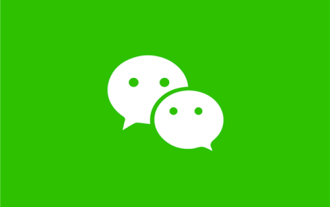 So blockieren Sie Werbe-Push in WeChat Moments. So deaktivieren Sie Werbung in WeChat Moments
Mar 12, 2024 pm 01:50 PM
So blockieren Sie Werbe-Push in WeChat Moments. So deaktivieren Sie Werbung in WeChat Moments
Mar 12, 2024 pm 01:50 PM
Wir müssen die WeChat-App jeden Tag nutzen. Die Funktionen hier sind umfangreich und vielfältig, nicht nur, damit jeder hier chatten kann, sondern auch, damit Sie einige Probleme im Leben sehr gut lösen können Heutzutage kann jeder immer noch den Freundeskreis überprüfen. Sie werden feststellen, dass es einige Lebensaktualisierungen gibt, die von Ihren Freunden im Freundeskreis gepostet werden, und die Sichtbarkeit festlegen Sie können diese Momente innerhalb einer bestimmten Zeitspanne anzeigen. Jedes Mal, wenn Sie Ihre Momente überprüfen, werden Sie feststellen, dass sie von der Werbe-Push-Oberfläche sehr genervt sind .
 Wie blockiere ich Freunde im mobilen Adressbuch von Tantan? Festlegen von Schritten zum Blockieren mobiler Kontakte
Mar 12, 2024 pm 03:55 PM
Wie blockiere ich Freunde im mobilen Adressbuch von Tantan? Festlegen von Schritten zum Blockieren mobiler Kontakte
Mar 12, 2024 pm 03:55 PM
Die soziale Plattform Tantan gefällt uns allen besonders gut. Durch das zufällige Matching werden wir sicher mit Benutzern zusammengebracht, die sich gegenseitig mögen Hier können Sie jeden Tag sicher sozial chatten, und viele Freunde nutzen dieses soziale Netzwerk. Wenn Sie auf der Plattform sind, möchten Sie auf keinen Fall einige Ihrer Freunde oder Freunde auf Ihrem Mobiltelefon haben Um einige peinliche Situationen zu vermeiden, können Sie die Methode zum Blockieren von Kontakten hier verwenden, und es gibt nicht viele. Wenn Sie wissen, wie man Kontakte blockiert, können Sie diese vom Herausgeber bereitgestellten Tutorials lesen.
 Erfahren Sie, wie Sie Werbe-Popups in Win7 blockieren
Jul 20, 2023 am 08:21 AM
Erfahren Sie, wie Sie Werbe-Popups in Win7 blockieren
Jul 20, 2023 am 08:21 AM
Beim Öffnen einiger Software oder Browser auf einem Win7-Computer können viele Internetnutzer auf Werbe-Popups stoßen. Manchmal werden sie auch nach dem Schließen noch angezeigt, was sich auf ihre Stimmung auswirkt. Wie blockiert man Werbe-Popups in Win7? Im folgenden Editor erfahren Sie, wie Sie Werbe-Popups in Windows 7 blockieren. Die spezifischen Schritte sind wie folgt: 1. Klicken Sie auf die Schaltfläche „Start“ unten links auf dem Computer und klicken Sie auf „Systemsteuerung“, um sie zu öffnen. 2. Suchen Sie nach „Internetoptionen“ und öffnen Sie es. 3. Klicken Sie auf „Datenschutz“. 4. Suchen Sie unten nach der Schaltfläche „Einstellungen“, wie im Bild gezeigt. 5. Klicken Sie auf „Blockebene“. 6. Im Allgemeinen ist es auf die mittlere Organisationsebene eingestellt. Sie können es auch auf die fortgeschrittene Ebene einstellen. Die erweiterte Ebene bedeutet, dass alle Popup-Fenster verboten sind, wie in der Abbildung gezeigt. Oben erfahren Sie, wie Sie Werbe-Popups im Win7-System blockieren
 Wie ist der Status, nachdem TikTok von der anderen Partei blockiert wurde? Kann ich noch nach ihm suchen, nachdem ich von ihm blockiert wurde?
Mar 21, 2024 pm 04:26 PM
Wie ist der Status, nachdem TikTok von der anderen Partei blockiert wurde? Kann ich noch nach ihm suchen, nachdem ich von ihm blockiert wurde?
Mar 21, 2024 pm 04:26 PM
Als eine der beliebtesten Kurzvideoplattformen der Welt bietet Douyin den Nutzern eine Bühne, auf der sie sich zeigen und ihr Leben teilen können. Während der Nutzung kann es zu Situationen kommen, in denen Benutzer von der anderen Partei blockiert werden. Wie ist also der Status, nachdem Douyin von der anderen Partei blockiert wurde? Kann ich noch nach ihm suchen? Dieser Artikel wird diese Fragen für Sie beantworten. 1. Wie ist der Status, nachdem Douyin von der anderen Partei blockiert wurde? Wenn Ihr Douyin-Konto von der anderen Partei gesperrt wird, können Sie die Werke, Kommentare, Likes usw. der anderen Partei nicht auf der Douyin-Plattform sehen. Die andere Partei kann Ihre Werke, Kommentare, Likes usw. auch nicht sehen. Wenn sich beide Parteien gegenseitig blockieren, verschwinden einander vollständig auf der Douyin-Plattform. 2. Kann ich noch nach ihm suchen, nachdem sein TikTok blockiert wurde? Wenn Ihr Douyin-Konto von der anderen Partei gesperrt wird, geben Sie den Spitznamen der anderen Partei in die Douyin-Suchleiste ein.
 Wie kann ich das Unternehmen daran hindern, meinen Lebenslauf in Zhaopin Recruitment anzuzeigen? Tutorial zu Zhaopin Recruitment, um zu verhindern, dass Unternehmen Ihren Lebenslauf sehen!
Mar 15, 2024 pm 04:04 PM
Wie kann ich das Unternehmen daran hindern, meinen Lebenslauf in Zhaopin Recruitment anzuzeigen? Tutorial zu Zhaopin Recruitment, um zu verhindern, dass Unternehmen Ihren Lebenslauf sehen!
Mar 15, 2024 pm 04:04 PM
1. Wie kann Zhaopin Recruitment verhindern, dass das Unternehmen meinen Lebenslauf einsieht? Tutorial zu Zhaopin Recruitment, um zu verhindern, dass Unternehmen Ihren Lebenslauf sehen! 1. Öffnen Sie die heruntergeladene Zhaopin Recruitment-App, melden Sie sich bei Ihrem Konto an und rufen Sie die Hauptseite auf. 2. Nachdem Sie die Hauptseite aufgerufen haben, klicken Sie auf „Mein“ und wählen Sie „Online-Lebenslauf“. 3. Nachdem Sie die Lebenslaufoberfläche erreicht haben, klicken Sie auf die obere rechte Ecke und öffnen Sie die Option für die Datenschutzeinstellungen. 4. Nachdem Sie die Datenschutzoberfläche aufgerufen haben, klicken Sie auf Unternehmen blockieren. 5. Geben Sie in der Schnittstelle zum Hinzufügen einer Blockierung den Namen des Unternehmens ein, das Sie blockieren möchten. 6. Klicken Sie nach der endgültigen Auswahl auf die Schaltfläche „Blockieren“ unten. Es wurde eingerichtet und das Unternehmen kann Ihren Lebenslauf nicht anzeigen.




